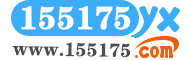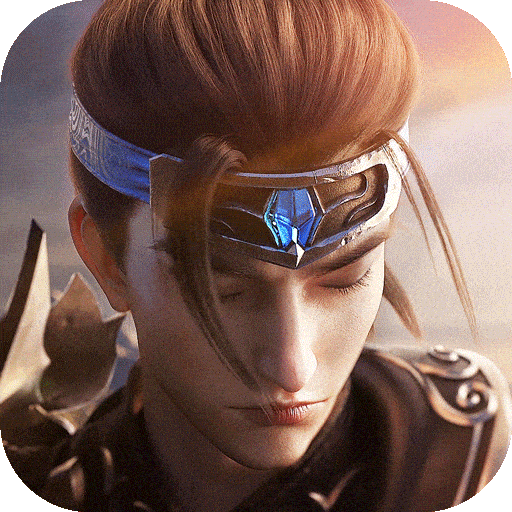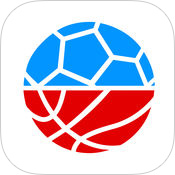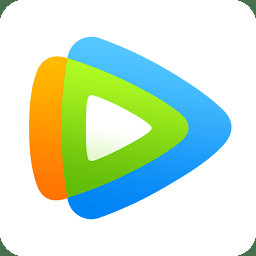uc浏览器怎么设置广告过滤

UC浏览器下载手机版
- 类型:手机app
- 大小:86.78MB
- 语言:
- 评分:
uc浏览器怎么设置广告过滤?在uc浏览器这款软件中有着许许多多的功能都是可以让用户去进行使用的。而广告过滤便是uc浏览器这款软件中非常实用的功能。用户是可以通过广告过滤这个功能来将广告弹窗都屏蔽掉,这样用户就可以更加舒适的进行uc浏览器这款软件的使用了。像小编是非常喜欢广告过滤这个功能的,因为小编之前在使用uc浏览器这款软件的过程中是经常被广告弹窗所打扰的,这是让小编无法获取更好的访问体验,所以小编自从知道有着广告过滤这个功能后,便马上设置并开启广告过滤这个功能,果然小编在之后的软件使用过程中就变得更加舒适了。不过小编发现很多用户并不知道uc浏览器怎么设置广告过滤,其实uc浏览器设置广告过滤方法并不难。用户可以通过阅读小编文章来清楚的知道uc浏览器怎么设置广告过滤,下面小编就详细为大家进行讲解。

uc浏览器设置广告过滤方法详情:
1、打开UC浏览器APP,点击“菜单”。
2、在菜单页面,点击并打开“设置”选项。
3、在设置页面,点击并打开“广告过滤”选项。
4、在广告过滤页面,选择开启广告过滤,这样就完成了。